优效日历设置排班的操作方法
时间:2022-09-06 13:31:38作者:极光下载站人气:167
在优效日历中有一个可以排班的功能,我们可以通过该软件将自己工作的一些内容用排班的功能来设置,将该工作内容设置一个具体的名称,然后对该工作内容设置具体的时间,并且在下方下一次选择需要的班次,当然你也可以根据自己的需要添加新的班次,如果你添加的班次比较多,那么你可以通过设置班次的颜色来区分这样的话你就不担心班次的混乱情况了,该软件的功能是十分强大的,如果你想要使用优效日历这款软件来进行排班是很不错的选择,下方是具体的操作方法,感兴趣的小伙伴可以按照下方的操作方法来设置,并且操作起来十分方便,快来试试吧。
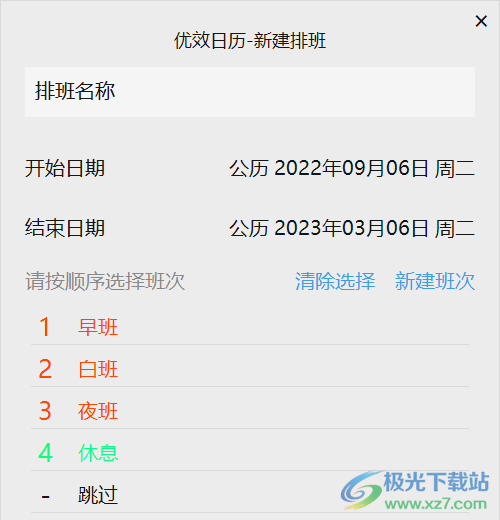
方法步骤
1.将软件打开并点击下方的一个加号图标,在打开的窗口中选择【排班】选项。

2.在打开的窗口中,在框中输入排班名称,然后在【开始时间】和【结束时间】后面的时间点击一下,就可以自由的选择时间。
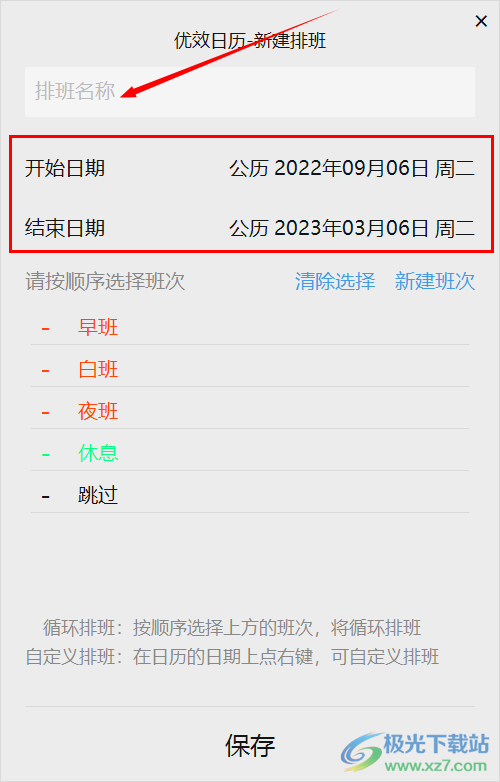
3.最后在下方选择自己想要选择的班次,如果你想要添加其他的班次,也可以点击一下【新建班次】就可以添加了。
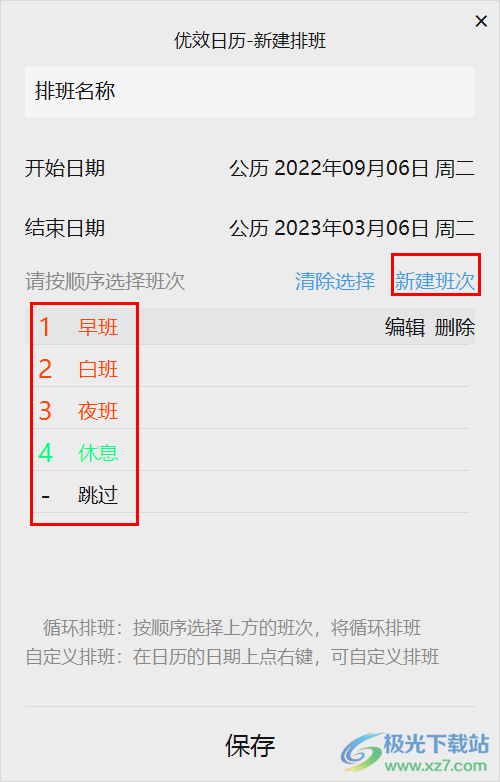
4.随后右键其中一个班次,你可以给该班次设置一个颜色。
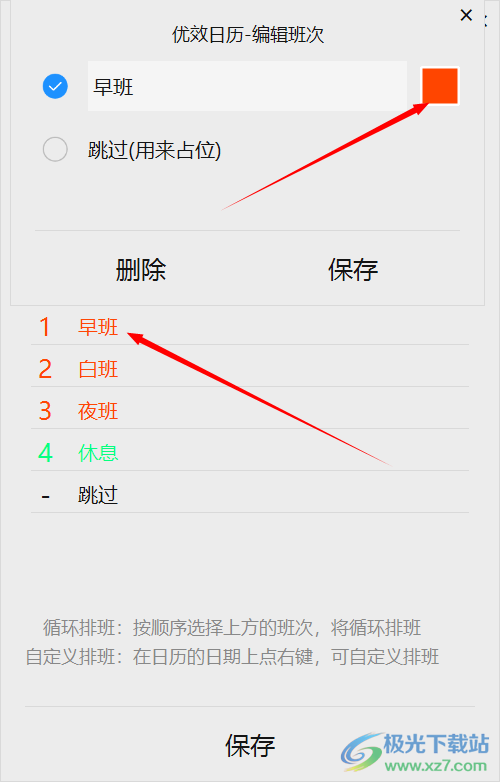
5.在的在打开的颜色窗口中就可以选择自己喜欢的颜色了。
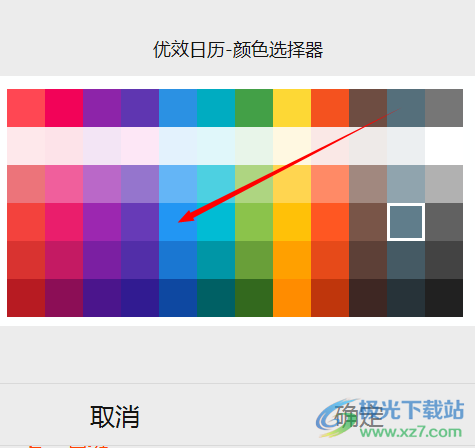
6.之后你再返回到设置页面中,就可以看到该班次的颜色已经改变了。
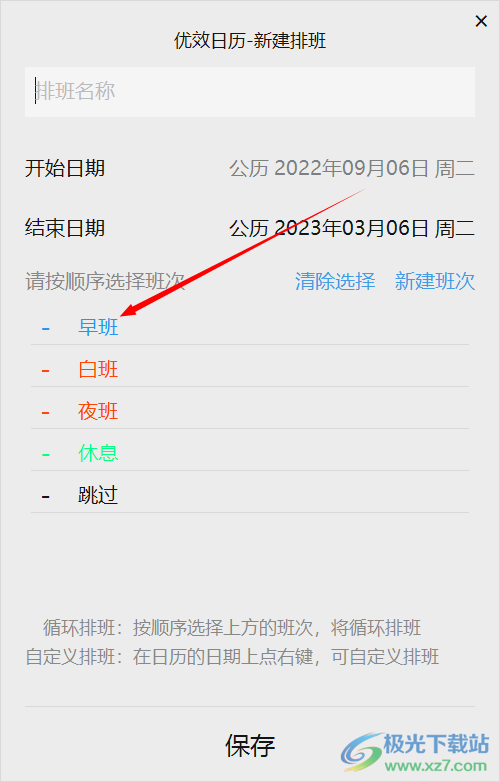
以上就是关于如何使用优效日历这款软件设置排班的操作方法,在设置的过程中很简单,只需要输入排班名称,时间以及班次就好了,也可以根据自己的需要对班次设置一个颜色进行区分。
相关推荐
相关下载
热门阅览
- 1百度网盘分享密码暴力破解方法,怎么破解百度网盘加密链接
- 2keyshot6破解安装步骤-keyshot6破解安装教程
- 3apktool手机版使用教程-apktool使用方法
- 4mac版steam怎么设置中文 steam mac版设置中文教程
- 5抖音推荐怎么设置页面?抖音推荐界面重新设置教程
- 6电脑怎么开启VT 如何开启VT的详细教程!
- 7掌上英雄联盟怎么注销账号?掌上英雄联盟怎么退出登录
- 8rar文件怎么打开?如何打开rar格式文件
- 9掌上wegame怎么查别人战绩?掌上wegame怎么看别人英雄联盟战绩
- 10qq邮箱格式怎么写?qq邮箱格式是什么样的以及注册英文邮箱的方法
- 11怎么安装会声会影x7?会声会影x7安装教程
- 12Word文档中轻松实现两行对齐?word文档两行文字怎么对齐?
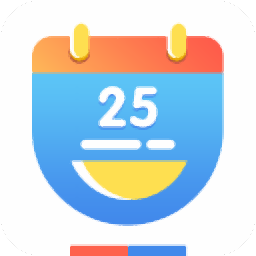
网友评论